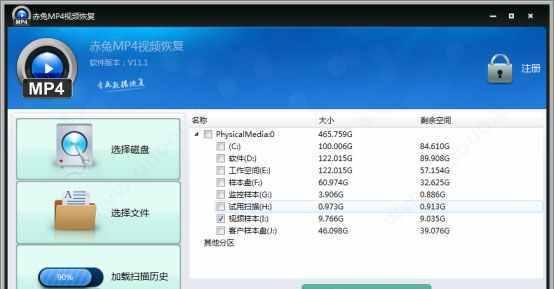移动硬盘如何连接手机传输文件?
- 数码经验
- 2025-04-16
- 6
在这个移动互联网时代,数据的移动和分享变得越发重要。移动硬盘作为便捷的数据存储设备,其在手机上的应用也日益受到用户的欢迎。您可能遇到过需要从移动硬盘传输大量文件到手机的情况,这时,如何正确连接移动硬盘到手机进行文件传输就显得尤为关键。本文将详细指导您如何实现这一过程,并提供一些实用技巧帮助您高效地完成文件传输。
一、准备工作:确认设备兼容性
在开始之前,确保您的移动硬盘和手机支持文件传输。大部分的现代手机和移动硬盘都是兼容的,但为了确保顺利进行,您需要检查以下几点:
1.移动硬盘接口:确认移动硬盘的接口类型,常见的有USBType-A、USBType-C等。目前市面上的大多数新款手机采用USBType-C接口。
2.数据线与转接器:如果您的手机使用USBType-C接口,而移动硬盘是USBType-A接口,您可能需要一个USBType-A到USBType-C的转接线或转接器。
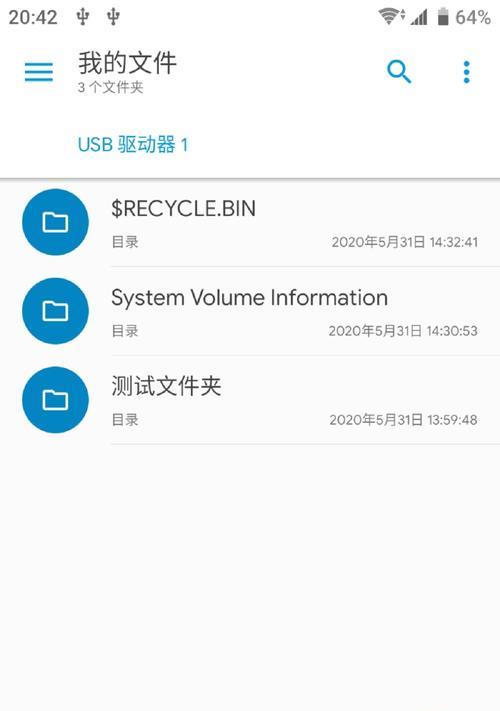
二、连接移动硬盘到手机的步骤
连接移动硬盘到手机相对简单,但需要遵循正确的步骤以确保数据传输的稳定性。
步骤1:准备数据线
选择合适的转接器:如果需要的话,将转接器连接到移动硬盘。
连接数据线:将转接器或移动硬盘直接连接到手机。
步骤2:检查手机设置
打开USB调试模式:在部分安卓手机上,可能需要开启USB调试模式才能让手机识别移动硬盘。通常在“设置”→“系统”→“关于手机”中连续点击“版本号”几次即可启用开发者选项,然后返回“系统”菜单找到“开发者选项”,在其中开启“USB调试”。
检查通知栏:连接移动硬盘后,手机通知栏可能会弹出USB连接模式的选择提示,选择“文件传输”或“MTP模式”(媒体传输协议)。
步骤3:访问移动硬盘
打开文件管理器:在手机上打开内置的文件管理器应用,或者下载第三方的文件管理应用。
找到移动硬盘:在文件管理器中找到移动硬盘的图标,点击进入即可浏览移动硬盘内的文件和文件夹。
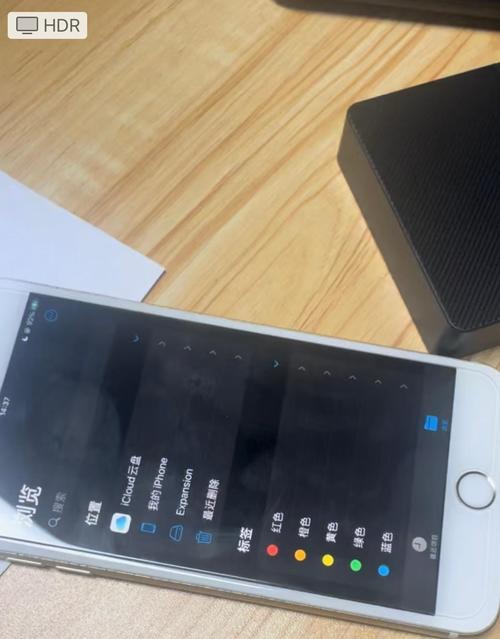
三、文件传输操作
成功连接移动硬盘之后,传输文件就是接下来的步骤了。
步骤1:选择文件
浏览文件:在移动硬盘的文件管理界面,找到您需要传输的文件或文件夹。
选择文件:长按您想要传输的文件,选择“复制”或“移动”。
步骤2:粘贴文件
回到手机存储:退出移动硬盘的界面,返回到手机的根目录或您想要存放文件的文件夹。
粘贴文件:点击屏幕空白处,选择“粘贴”选项,文件即开始传输。
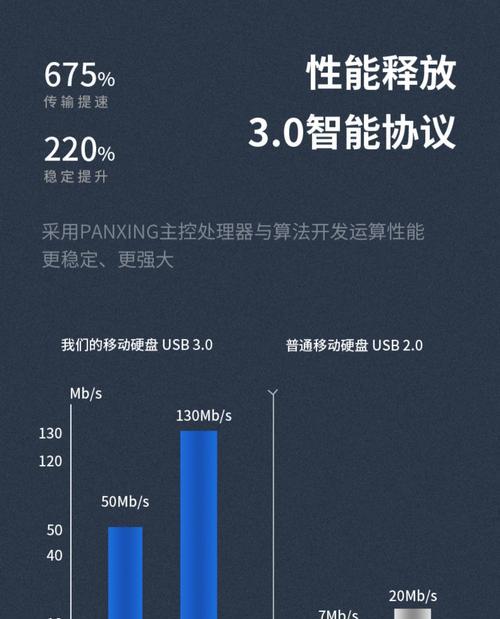
四、常见问题与解决方法
在连接和传输文件过程中,您可能会遇到一些常见的问题,以下是一些解决方案:
问题1:移动硬盘无法识别。
解决方法:确保数据线没有损坏,尝试更换一根线或转接器。有时重启手机和移动硬盘也能解决问题。
问题2:传输速度慢。
解决方法:检查数据线是否为原装,非原装线可能影响传输速度。移动硬盘的格式也会影响速度,比如FAT32格式的最大文件大小限制为4GB,而NTFS格式没有此限制。
问题3:文件无法移动或复制。
解决方法:检查手机存储空间是否足够。如果空间充足,可能是权限问题,您需要检查文件管理器应用的权限设置。
五、实用技巧
为了提高移动硬盘到手机的文件传输效率,这里有几个实用的技巧:
定期维护移动硬盘:格式化移动硬盘、进行磁盘清理,保持文件系统的健康。
使用高速数据线:高质量的数据线有助于提高传输速度。
考虑使用OTG适配器:如果您经常需要连接移动硬盘,购买一个OTG(OnTheGo)适配器可以更便捷地连接多种类型的存储设备。
通过以上步骤,相信您已经能够顺利地将移动硬盘连接到手机并传输文件。在未来的操作中,只要按照本文介绍的方法进行,就能轻松解决文件传输的问题。掌握这些技能不仅提高了工作效率,也让您的生活更加便捷。
版权声明:本文内容由互联网用户自发贡献,该文观点仅代表作者本人。本站仅提供信息存储空间服务,不拥有所有权,不承担相关法律责任。如发现本站有涉嫌抄袭侵权/违法违规的内容, 请发送邮件至 3561739510@qq.com 举报,一经查实,本站将立刻删除。!
本文链接:https://www.jiezhimei.com/article-8595-1.html